
Windows 7-användare rapporterade att något fel hände med deras Microsofts virtuella wifi-miniportadapter . När du checkar in Enhetshanteraren kan du hitta ett gult märke på dess ikon. Och när du uppdaterar det via Enhetshanteraren kan det fortsätta att säga att drivrutinen inte är uppdaterad. Det gör att användare inte kan använda den för att ansluta till ett annat nätverk eller skapa en WiFi-hotspot. Så det är viktigt att lära sig hur man fixar det när det händer. Här i den här artikeln kommer vi att visa dig två beprövade sätt att fixa Microsoft Virtual Wifi Miniport Adapter-problem på din Windows 7. Följ de enkla stegen med bilderna nedan.
Åtgärd 1. Installera om Microsoft Virtual Wifi Miniport Adapter-drivrutin
Av vissa skäl kan Microsoft inte upptäcka uppdateringen för din enhet. Det är därför det fortsätter att fråga om att drivrutinen inte är uppdaterad om du uppdaterade drivrutinen via Enhetshanteraren. Välj i så fall andra pålitliga att uppdatera eller installera om det.
1)
Tryck Windows tangent + R tangenten tillsammans för att öppna Run-rutan.
Skriv sedan devmgmt.msc i rutan och slå Stiga på för att öppna Enhetshanteraren.
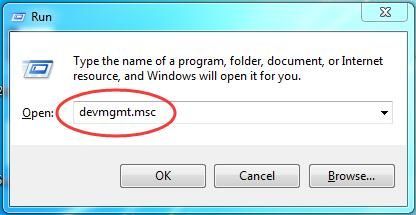
2)
Hitta och högerklicka på din Microsofts virtuella wifi-miniportadapter under Nätverkskort dialog.
Sedan Välj Avinstallera .
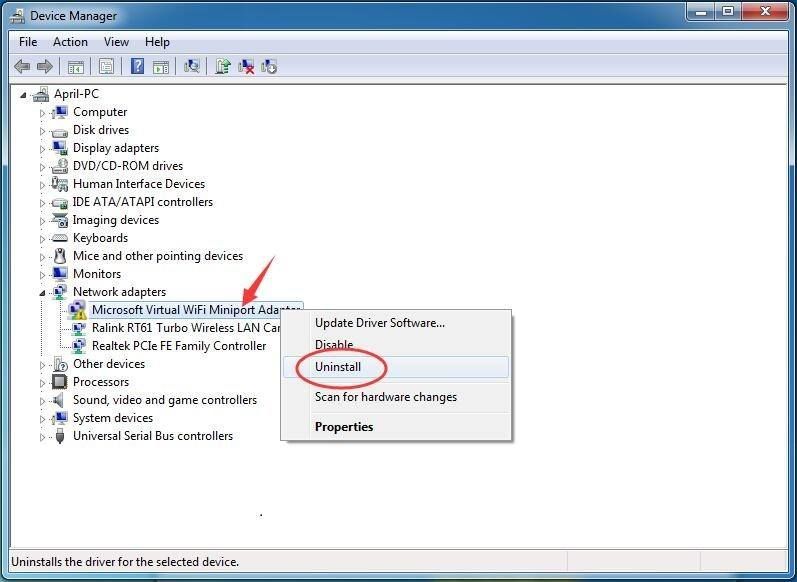
3)
Klick OK .
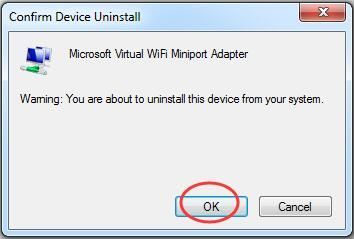
4)
Starta om din dator, då installeras Microsoft Virtual Wifi Miniport Adapter-drivrutin automatiskt.
För olika drivrutinsproblem rekommenderar vi starkt att du använder Förare lätt - ett 100% säkert och extremt användbart förarverktyg. Det kan hjälpa dig att lösa alla drivrutinsproblem, inklusive saknade, föråldrade och inkompatibla drivrutiner. Dess Gratis version hittar rätt drivrutiner för dig att installera en efter en. Men om du uppgraderar till Pro-version skulle alla dina drivrutiner uppdateras med bara ett klick - Uppdatera alla .
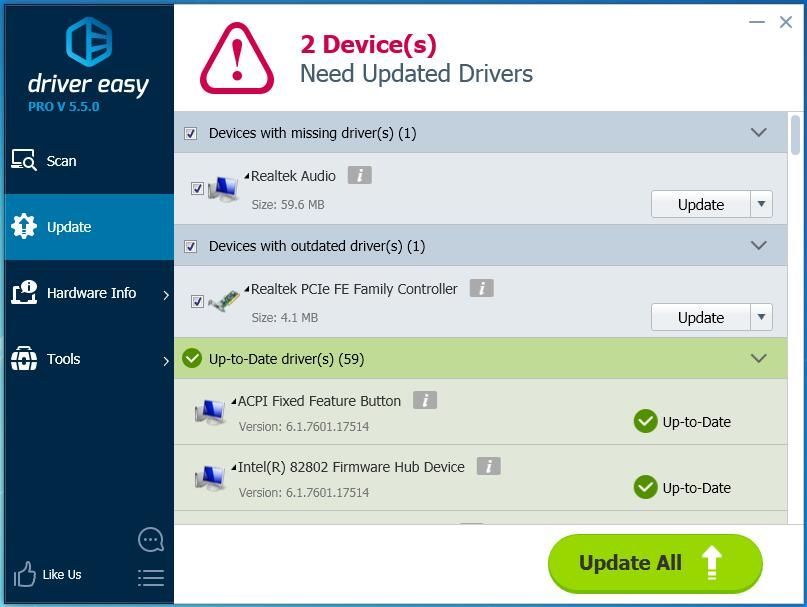
Fix 2. Inaktivera Microsoft Virtual Wifi Miniport Adapter-tjänst
Om du inte behöver använda Microsoft Virtual Wifi Miniport-adapter kan du inaktivera den för att åtgärda felet.
1)
Hitta Kommandotolken från Start-menyn.
Högerklicka sedan på den för att välja Kör som administratör .
När användarkontokontrollen uppmanas, klicka på Ja .
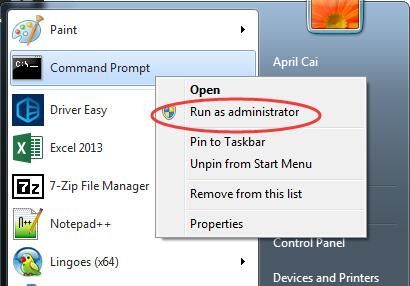
2)
Skriv följande två kommandon och tryck Stiga på att köra dem en efter en.
netsh wlan set hostednetwork mode = tillåt inte
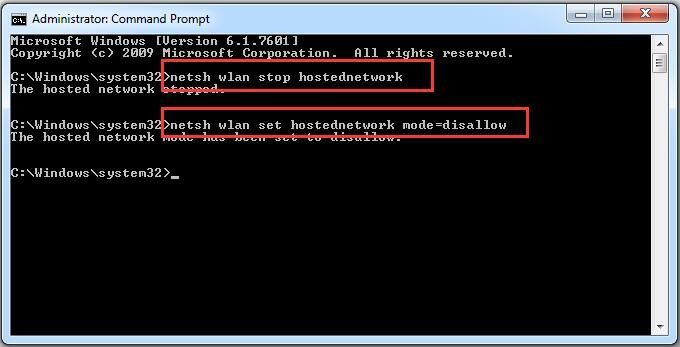
Det är allt som finns i det.
Hoppas det kan hjälpa dig att fixa felet på din Windows 7.
Alla frågor är du välkommen att lämna kommentarer nedan, tack.




![[FIXAT] League of Legends långsam nedladdningsproblem](https://letmeknow.ch/img/knowledge/36/league-legends-slow-download-issue.jpg)

